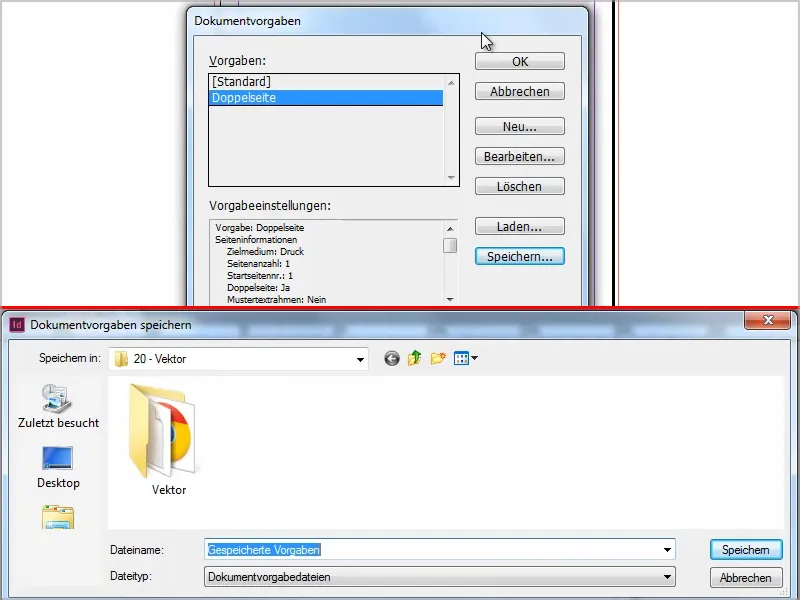Це фактично не трюк, а абсолютний базовий рівень, але іноді ви не можете дійти до цього і це лякає. Тому ось дуже швидко рішення в невеликому посібнику.
Коли я створюю новий документ, то за замовчуванням активована двосторінка, поля встановлено на 10 мм тощо.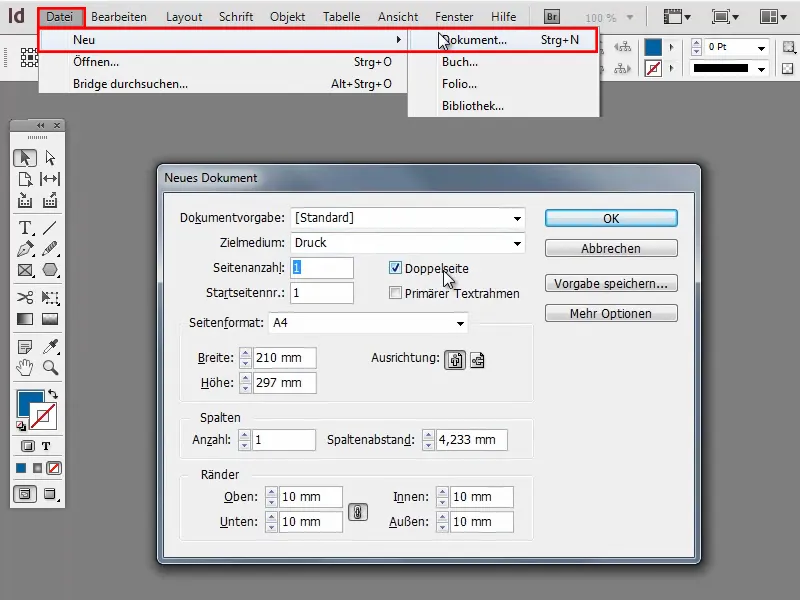
Можливо, але я не хочу цього загалом, тоді я можу це легко змінити.
Крок 1
Під Файл>Шаблони документів>Визначити я можу створити кілька шаблонів або відредагувати стандартний шаблон.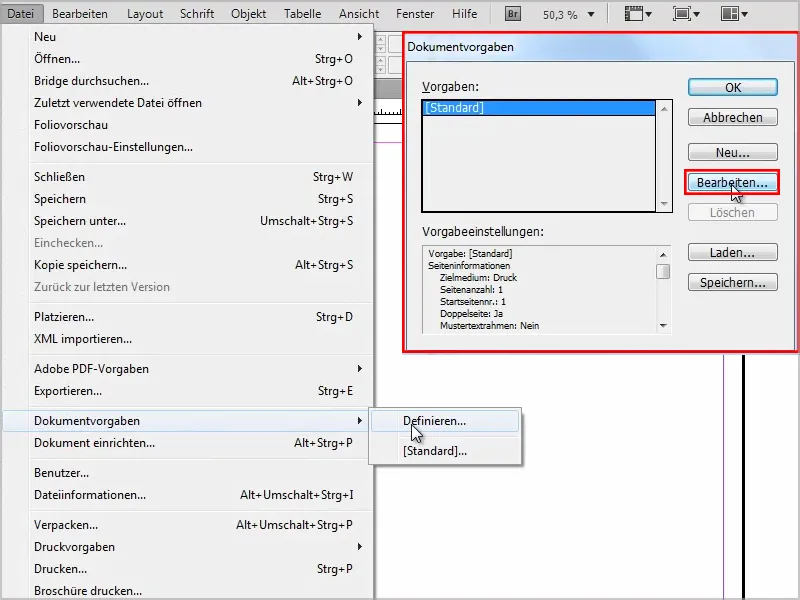
Крок 2
Я не хочу двосторонню сторінку і поля розміром 5 мм замість 10 мм.
Я також можу налаштувати всі інші параметри індивідуально, наприклад, додати кроп у 3 мм, оскільки я завжди друкуватиму все. Як хочете.
Я залишаю все як є тут і підтверджую натиснувши ОК.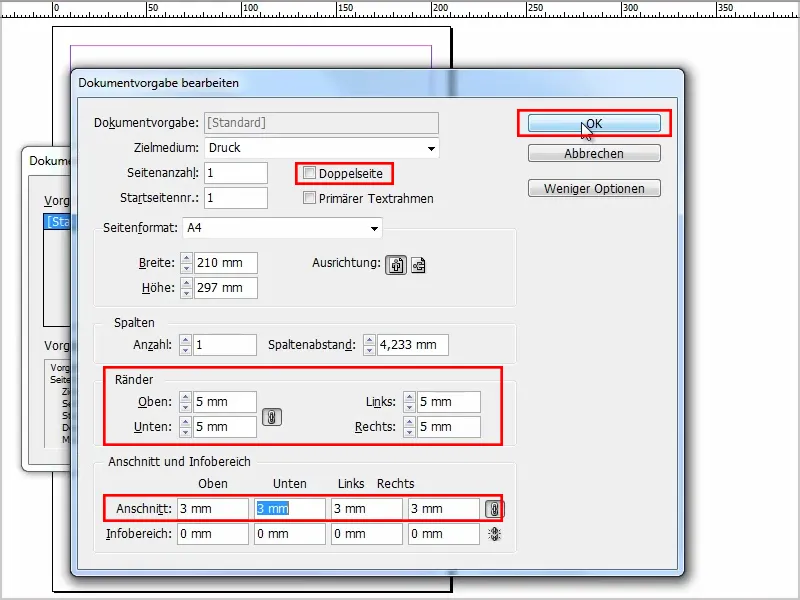
Крок 3
Якщо я тепер знову перейду до Файл>Новий>Документ, ви побачите, що зміни були внесені..webp?tutkfid=54556)
Крок 4
Звідси, звісно, я можу також завжди змінити і зберегти як власний шаблон Шаблон зберегти.
Наприклад, я знову вводжу наші 10 мм поля, встановлюю прапорець на двосторонню сторінку і переходжу до Зберегти шаблон.
Я назву це "Двостороння сторінка".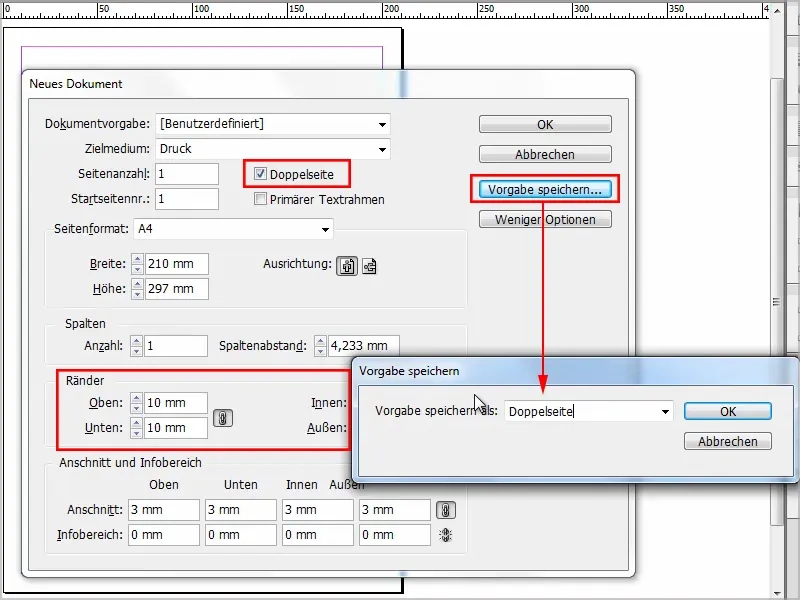
Крок 5
Тепер я можу вибрати з документів "Стандарт" і "Двосторонній" відповідно у розділі Файл>Новий>Документ.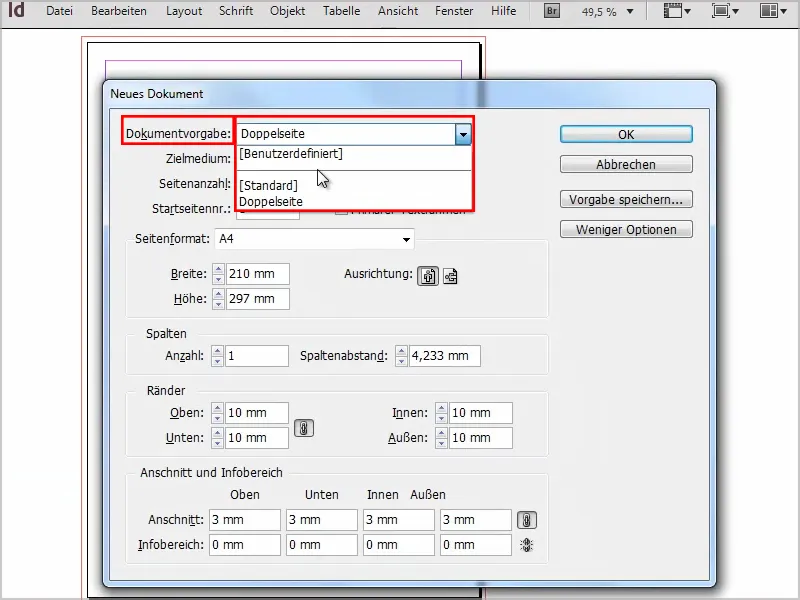
Крок 6
Згодом ці шаблони документів можна також змінити. Просто натисніть Файл>Шаблони документів>Визначити (див. також Крок 1).
Ми також можемо завантажити шаблони, або зберегти створені шаблони в окремі файли шаблонів документів.Зберегти.